Windows10系统之家 - 安全纯净无插件系统之家win10专业版下载安装
时间:2016-07-19 17:46:37 来源:Windows10之家 作者:jiang
win10任务栏透明,Win10怎么设置任务栏透明?Win10系统的界面让人眼前一亮,惊艳了不少人,但是界面中美中不足的一点是设置了桌面背景之后,任务栏颜色跟背景图片颜色不搭配,但是,好消息是在Win10中微软提供了让任务栏变透明的设置选项。所以很多人都想知道Win10任务栏怎么设置透明,那么我们就来说说设置Win10任务栏透明的教程。
1、首先我们打开操作系统,进入桌面,如下所示,我们可以看到操作中心何任务栏是没有透明的
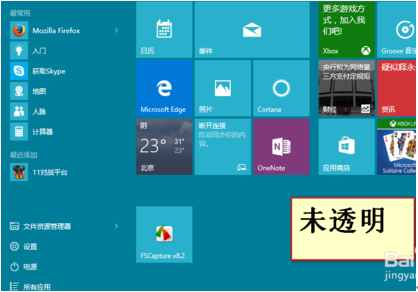
2、接着我们开始设置,右键桌面空白处——个性化
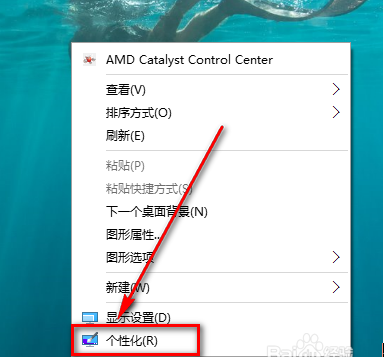
3、点击个性化以后弹出下面的窗口
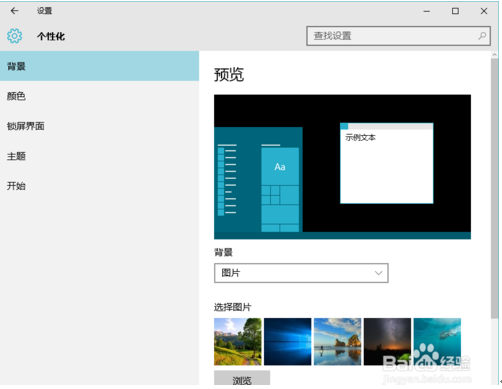
4、在这里我们点击颜色,弹出下图的窗口

5、下拉菜单,找到“使开始菜单、任务栏、操作中心透明”,然后将开关点击到开上,这样就开了了透明模式5、下拉菜单,找到“使开始菜单、任务栏、操作中心透明”,然后将开关点击到开上,这样就开了了透明模式
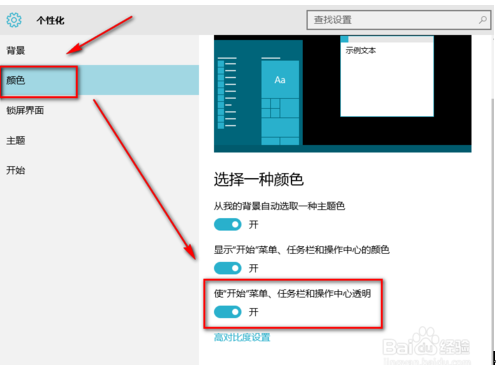
相关文章
热门教程
热门系统下载
热门资讯





























